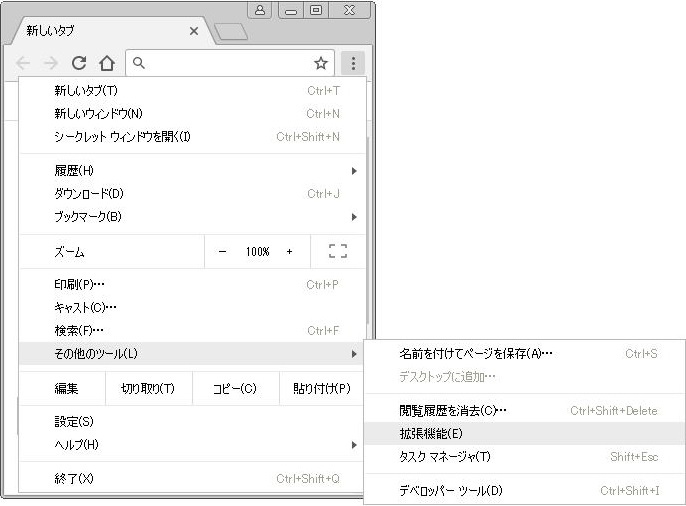 |
Google Chrome 画面右肩にある 「≡」 (三本線)アイコンをクリックして表示されるメニューの下の方にある「その他のツール」 → 「拡張機能」
をクリックします ※. Google Chrome には、IE や Firefox のようなメニューバーがありませんので、ブラウザ設定等の操作は、全て、この 「三本線」 アイコンから行います |
|
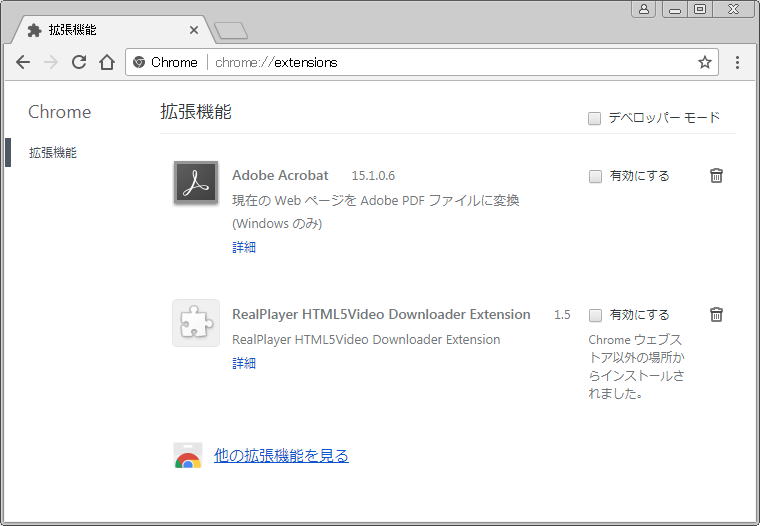 |
画面下の方にある 「他の拡張機能を見る」 をクリックします 「他の拡張機能を見る」 が無い場合、左側ペイン一番下に 「Chrome ウェブストアを開く」 があれば、そちらをクリックします |
|
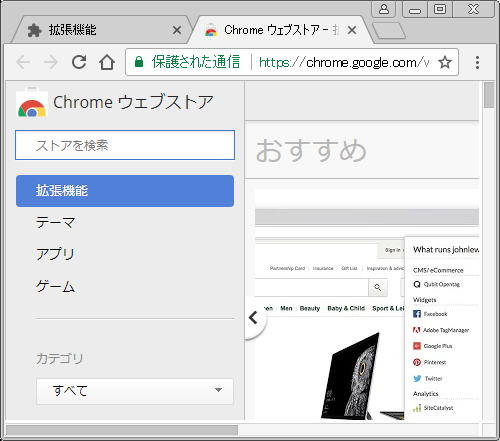 |
左サイドバー上の方にある 「ストアを検索」 に、「 Auto Refresh 」 と入力しエンターキーを押下します |
|
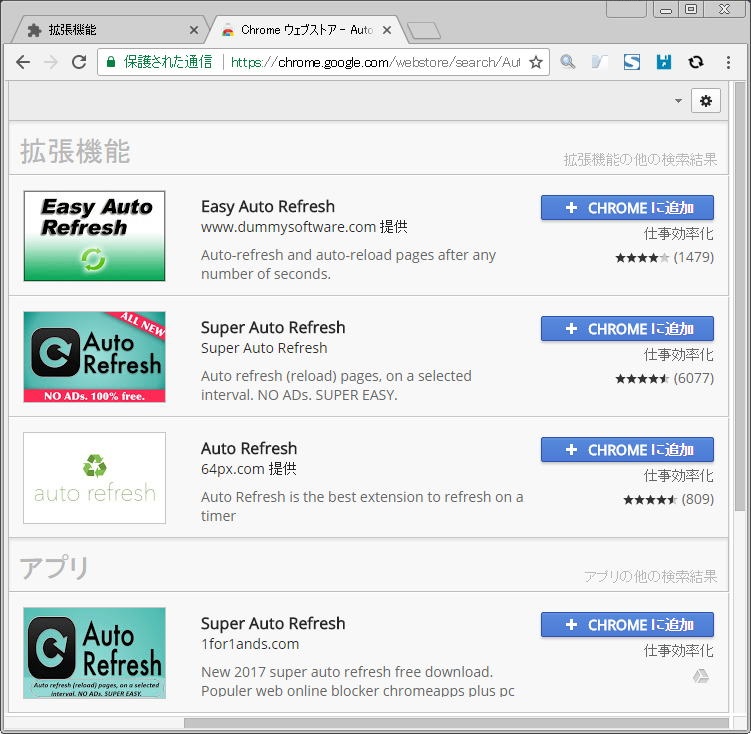 |
いくつか候補が表示されますので、「 Auto Refresh 」 行にある 「+ CHROME に追加」 をクリックします |
|
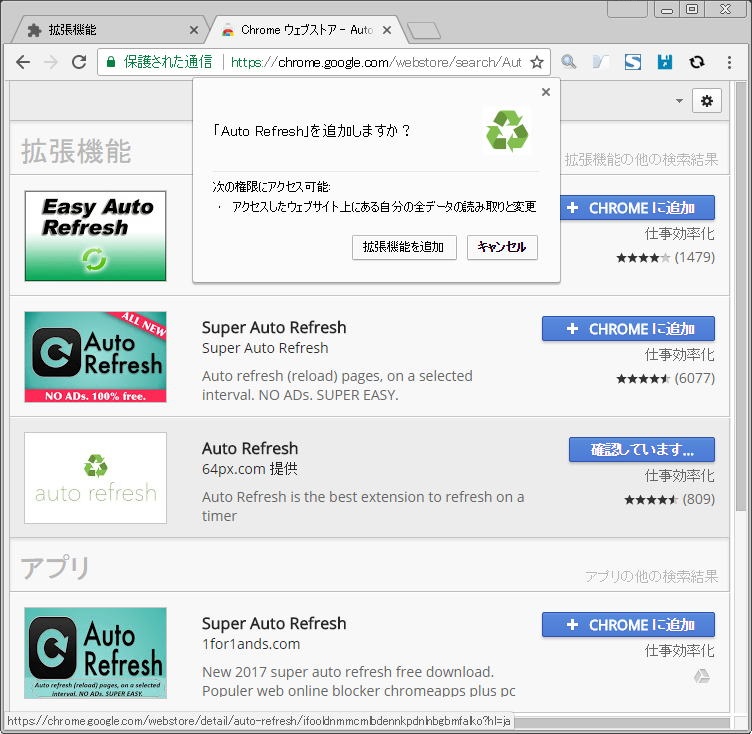 |
「拡張機能を追加」 をクリックします |
|
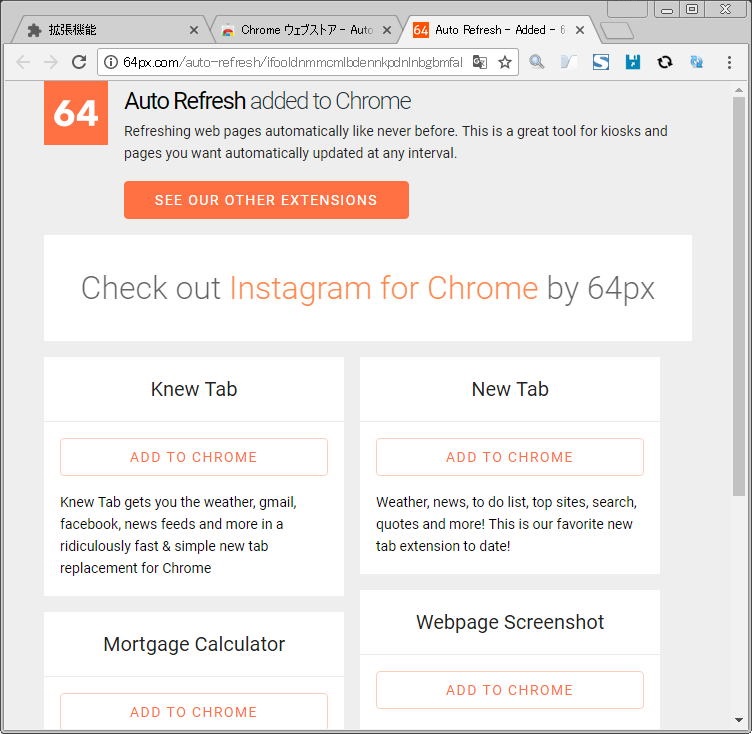 |
別タブが開かれた場合、「×」をクリックして閉じます |
|
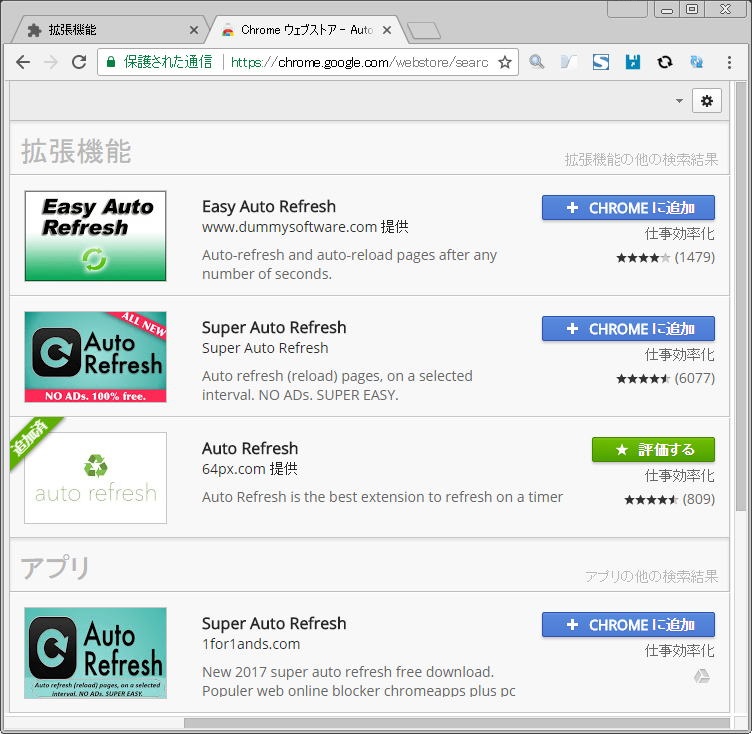 |
Google Chrome 画面右肩の 「≡」 (三本線)アイコンの隣に、「 Auto Refresh 」 のアイコンが追加されます 「Auto Refresh が Chrome に追加されました」メッセージが表示された場合は、メッセージボックス右肩の 「×」 をクリックするか、Google Chrome 画面の別の操作をすると、自動的に消えます |
|
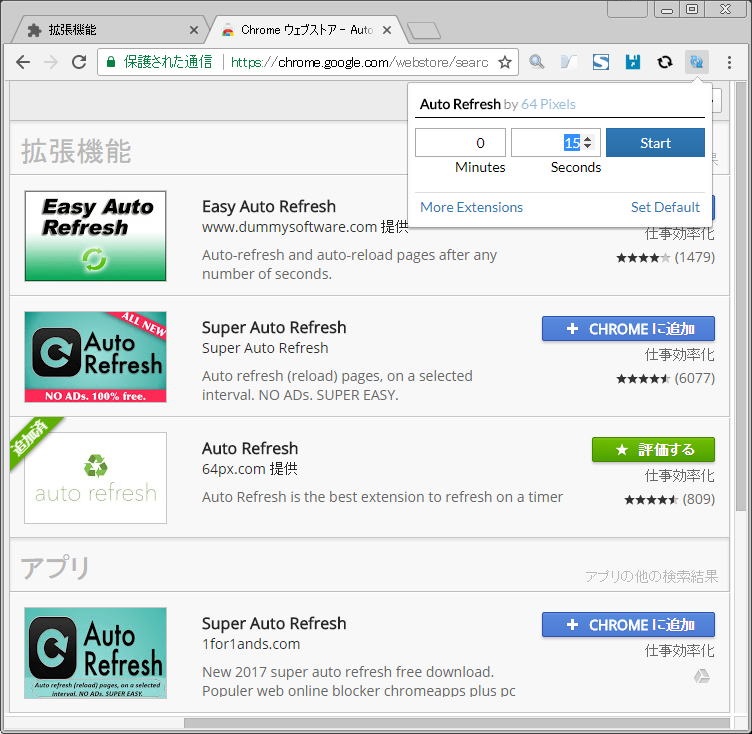 |
「 Auto Refresh 」 アイコンをクリック、更新する時間間隔を入力し、「Start」をクリックすると、そのタブページについて、自動的に更新されるようになります |